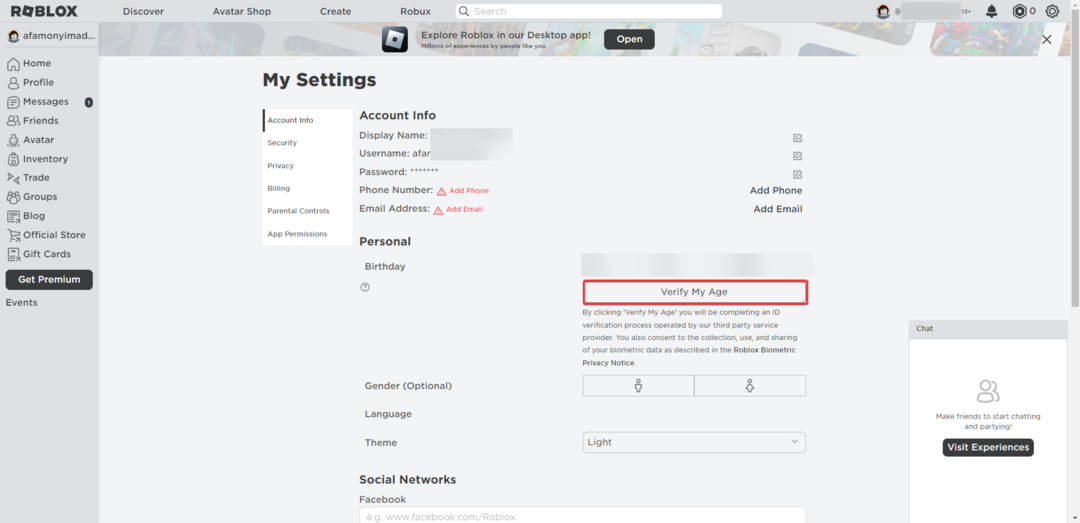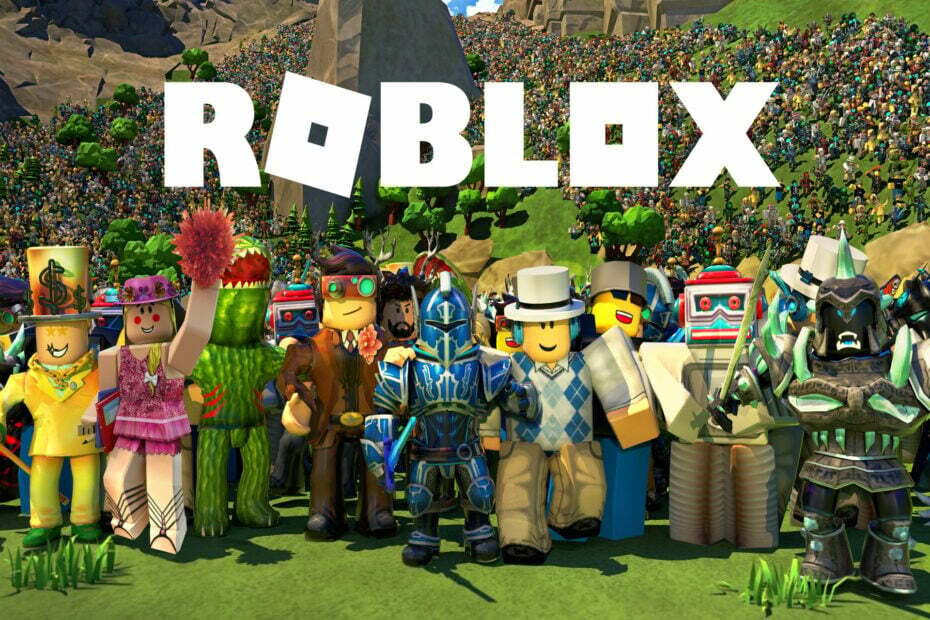Haal het beste uit games op Roblox
- Games zijn vaak resource-intensief en er is een goede reden voor meer RAM op platforms zoals Roblox.
- Het is het beste om de oplossingen in deze handleiding te proberen, vooral op oudere pc's, om vertraging te verminderen.

XINSTALLEREN DOOR OP HET DOWNLOADBESTAND TE KLIKKEN
- Restoro pc-reparatieprogramma downloaden dat wordt geleverd met gepatenteerde technologieën (octrooi aanwezig hier).
- Klik Start scan om Windows-problemen te vinden die pc-problemen kunnen veroorzaken.
- Klik Alles herstellen om problemen op te lossen die van invloed zijn op de beveiliging en prestaties van uw computer.
- Restoro is gedownload door 0 lezers deze maand.
Ervaar je lag of slechte prestaties tijdens het spelen van Roblox? Het toewijzen van meer RAM aan de game kan de prestaties verbeteren en een soepelere game-ervaring bieden.
Dit artikel laat u eenvoudige stappen zien om meer RAM toe te wijzen aan Roblox. Deze stappen zijn eenvoudig te volgen en kunnen door iedereen worden uitgevoerd, ongeacht technische ervaring.
Helpt meer RAM Roblox?
Hoewel er niet veel nadelen zijn aan het hebben van extra RAM, heeft het veel voordelen. Sommigen van hen omvatten het volgende:
- Verbeterde prestatie – Meer RAM toewijzen aan Roblox kan de prestaties van het spel verbeteren door het efficiënter te laten werken. Dit kan resulteren in een soepelere game-ervaring, met minder lag en minder stotteren.
- Verhoogde stabiliteit - Meer RAM beschikbaar voor Roblox kan ook de stabiliteit van het spel vergroten. Dit betekent dat de game minder snel vastloopt of vastloopt, wat spelers kan frustreren.
- Beter multitasken – Met meer RAM kan Roblox meer taken tegelijk aan; spelers kunnen meerdere tabbladen openen, andere apps of programma's uitvoeren en toch een stabiele game-ervaring hebben.
- Verbeterde afbeeldingen - Het toewijzen van meer RAM kan ook de de graphics van het spel, waardoor het ze efficiënter kan laden en renderen. Dit kan zorgen voor een meer meeslepende en visueel aantrekkelijke game-ervaring.
- Betere game-ervaring - In het algemeen, meer RAM toewijzen naar Roblox kan resulteren in een algehele betere game-ervaring. Spelers zullen genieten van het spel zonder enige vertraging of prestatieproblemen, en ze zullen dit kunnen doen met meer stabiliteit, betere multitasking en verbeterde graphics.
Hoe kan ik meer RAM toewijzen aan Roblox?
1. Taakbeheer gebruiken
- druk op Ctrl + Verschuiving + Esc om de te openen Taakbeheer.
- Launch Roblox en open het spel dat je erop wilt spelen.
- Klik op de Details tabblad in Taakbeheer.

- Zoek naar de RobloxPlayerBeta.exe taak, klik er met de rechtermuisknop op, beweeg de muisaanwijzer erop Prioriteit instelleny, en wijzig de waarde in Hoog.

Dit proces verhoogt het RAM-geheugen dat aan Roblox is toegewezen en werkt voor alle games die u speelt.
2. Sluit andere apps
Door andere apps te sluiten voordat Roblox wordt uitgevoerd, vermindert u de hoeveelheid RAM die door andere programma's wordt gebruikt, waardoor er meer RAM vrijkomt voor Roblox. Als gevolg hiervan heeft Roblox meer geheugen beschikbaar, wat de prestaties kan verbeteren.
Het is ook vermeldenswaard dat als uw computer bijna geen RAM meer heeft, het besturingssysteem mogelijk begint te werken blader een deel van de gegevens van het RAM-geheugen naar uw harde schijf, waardoor uw computer en Roblox's worden vertraagd prestatie.
Het sluiten van onnodige apps kan het besturingssysteem dus helpen om het beschikbare geheugen efficiënter te gebruiken.
- Discord-bericht kan niet worden geladen? 5 methoden om ze op te lossen
- Minecraft-afsluitcode 6: hoe u dit in 4 stappen kunt oplossen
- Dit zijn de eerste 4 pc-games die van Xbox naar Boosteroid gaan
- Roblox Stuck Loop configureren: 4 manieren om het te repareren
3. De opdrachtprompt gebruiken
- druk de ramen toets + R om de te openen Loop dialoog venster.
- Type cmd en druk op Binnenkomen om de opdrachtprompt te openen.

- Typ de volgende opdracht en druk op Binnenkomen:
"start "" "RobloxPlayerBeta.exe" -malloc=systeem"
Deze opdracht start Roblox en wijst meer RAM toe met behulp van de systeemgeheugentoewijzer.
Houd er rekening mee dat RobloxPlayerBeta.exe kan verschillen, afhankelijk van uw versie van Roblox, dus controleer de Roblox-ondersteuningswebsite voor de juiste bestandsnaam.
Ook de -malloc=systeem vlag werkt mogelijk niet voor alle versies van Roblox en op alle besturingssystemen kunt u verschillende vlaggen proberen die passen bij uw systeem en versie van Roblox.
Concluderend kan het toewijzen van meer RAM aan Roblox de prestaties van het spel aanzienlijk verbeteren en een soepelere spelervaring bieden.
Door de eenvoudige stappen in dit artikel te volgen, kunt u efficiënt meer RAM aan Roblox toewijzen en genieten van een betere spelervaring.
Onthoud dat de hoeveelheid RAM die u toewijst, afhangt van de hoeveelheid RAM die uw computer beschikbaar heeft, dus zorg ervoor dat u de specificaties van uw computer controleert voordat u RAM aan het spel toewijst.
Nog steeds problemen?
GESPONSORD
Als de bovenstaande suggesties uw probleem niet hebben opgelost, kan uw computer ernstigere Windows-problemen ondervinden. We raden aan om een alles-in-één oplossing te kiezen zoals Fortect om problemen efficiënt op te lossen. Klik na de installatie gewoon op de Bekijken&Herstellen knop en druk vervolgens op Start reparatie.